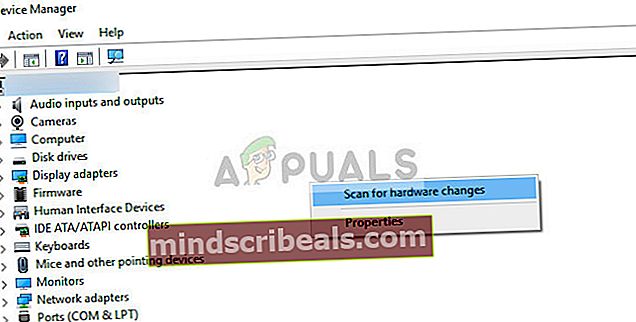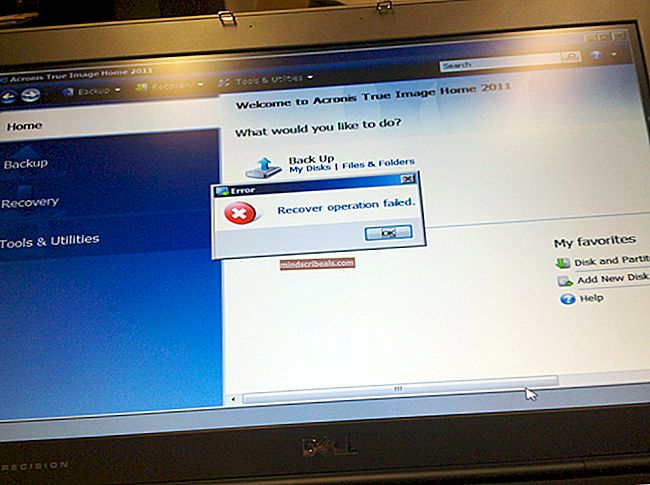Fix: Surface Pro 4 kamera fungerer ikke
Surface Pro 4 er et produkt fra Microsoft og er en 2 i 1 (tablet og computer) computer. Det har kraftige specifikationer og er kendt for sin bærbarhed og tilgængelighed. På det seneste har der været mange rapporter om, at kameraet på Surface Pro 4 ikke fungerer korrekt. Dette sker primært, fordi enten kameradriverne er forældede, der er en vis opdatering afventer af Windows osv.

Vi starter med de enkleste løsninger og arbejder os ned til mere komplekse. Før du fortsætter, skal du sørge for at have en administratorkonto. Prøv også genstart din computer to eller tre gange helt inden du går videre. Genstart af computeren opdaterer alle moduler og kan muligvis løse et problem på grund af forkerte konfigurationer.
Sådan repareres Surface Pro 4 kamera fungerer ikke
Brugere har rapporteret, at frontkameraet på Surface Pro 4 holder op med at arbejde uden nogen indblanding fra brugeren. Kameraet viser enten en sort skærm eller åbner ikke helt. Kameraet mangler muligvis også i enhedsadministratoren, ellers er driveren muligvis forældet på computeren. I denne artikel vil vi gennemgå alle de løsninger, der er målrettet mod alle disse problemer.
Løsning 1: Opdater Windows, og kontroller tredjepartssoftware
Selvom geninstallation eller tilbagevenden til driverne løser problemet, skal du sørge for, at din Windows er opdateret til den nyeste version. Microsoft frigiver hyppige opdateringer for at løse problemer og tilføje nye funktioner til operativsystemet. Opdatering af Windows løser muligvis problemet og installerer automatisk de korrekte drivere.

Du skal også sørge for, at der ikke er nogen tredjepartsdrivere, der blokerer kameraadgangen. Du kan nemt kontrollere alle de installerede programmer ved hjælp af 'appwiz.cpl'. Når du har opdateret Windows, skal du genstarte computeren helt og prøve at starte kameraet igen.
Løsning 2: Opdatering / tilbagesendelse af kameradrivere
En anden ting, der vides at løse problemet, er at opdatere driversoftwaren manuelt. Forkert drivere er et kendt problem for Surface Pro-kameraer og løses normalt ved at vælge den rigtige driver fra listen.
I nogle tilfælde kan du også prøve at køre driveren tilbage. Dette gælder, hvis en opdatering ødelagde kameraet for dig, og det fungerede før.
- Tryk på Windows + R, skriv “devmgmt.msc”I dialogboksen, og tryk på Enter.
- Når du er i enhedsadministratoren, skal du navigere til Surface Pro-kameraet Hej, højreklikke på det og vælge Opdater driver.

- Vælg den anden mulighed “Gennemse min computer for driversoftware”.

- Nu navigerer du til de tilstedeværende drivere, og du vil sandsynligvis se to Surface Camera Windows Hello-drivere at vælge imellem. Du kan vælge den ældre, da den nyere er kendt for at forårsage problemer.
- Efter installation af den ældre driver skal du genstarte computeren og prøve at starte kameraet igen.
Bemærk: Du kan også opdatere driversoftwaren ved hjælp af den automatiske metode og se, om det løser problemet. Du kan også downloade driverpakken fra Microsofts officielle hjemmeside til Surface Pro 4.
Hvis begge ovenstående metoder ikke fungerer, kan du prøve at installere standarddriverne. Følg nedenstående trin.
- Naviger til enhedsadministratoren som vist ovenfor, og find kameraet fra enhedsadministratoren.
- Højreklik på den, og vælg Afinstaller enhed og klik på Slet driver når du bliver bedt om det.
- Genstart din computer, og prøv at starte driveren. Hvis det ikke virker, skal du navigere tilbage til enhedsadministratoren, højreklikke på et tomt hvidt område og klikke på “Scan efter hardwareændringer”.
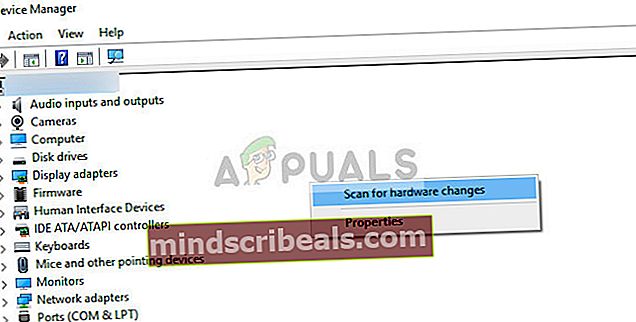
Ud over ovenstående løsninger kan du også prøve følgende:
- Start UEFI og deaktiver alle kameraerne. Genstart din computer og aktivere kameraerne igen.
- Geninstaller Windows som en frisk kopi på din computer. Dette geninitialiserer alle softwarekomponenterne og retter en mulig fejlkonfiguration.